Word: Literaturverzeichnis erstellen - so geht's
Literaturverzeichnis erstellen leicht gemacht. Wir zeigen Ihnen, wie Sie Ihre Quellen geordnet und automatisiert in Word verwalten können.
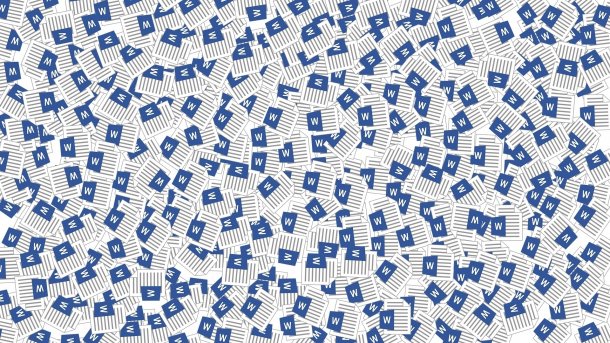
- Theresa Möckel
Es darf in keiner wissenschaftlichen Arbeit fehlen: das Literaturverzeichnis. Nach Plagiatsvorwürfen á la zu Guttenberg ist die Vollständigkeit und Nachvollziehbarkeit von Quellen einmal mehr in den Fokus gerückt. Egal ob Hausarbeit, Abschlussarbeit, Präsentation, Doktorarbeit oder Buchartikel - der Nachweis der verwendeten Quellen hilft Ihnen, Ihre Thesen wissenschaftlich zu untersützen und zu belegen. Microsoft Word bietet Ihnen zum Erstellen eines Literaturverzeichnisses praktische Lösungen, die die Bearbeitung vereinfachen und beschleunigen. So müssen Sie keine unnötige Zeit in Quellenarbeit investieren, sondern können sich auf Ihre eigenen Ergebnisse konzentrieren.
Neue Quellen erstellen
Bevor Sie ein Literaturverzeichnis erstellen können, brauchen Sie Quellen, die dort aufgeführt werden. Folgen Sie unserer Schritt-für-Schritt-Anleitung oder schauen Sie sich die Kurzanleitung an.
Word: Quelle erstellen (3 Bilder)

1. Schritt:
Quelle einfügen
Im fortlaufenden Text Ihrer wissenschaftlichen Arbeit können Sie die zuvor erstellten Quellen zum Zitieren einfügen. Informieren Sie sich dazu vorab unbedingt, ob ggf. Vorgaben zur Zitierweise bestehen. In sozialwissenschaftlichen Texten wird beispielsweise häufig der APA-Stil verwendet.
Word: Zitat einfügen (2 Bilder)

1. Schritt:
Literaturverzeichnis erzeugen und aktualisieren
Nachdem Sie nun Ihr Word Dokument mit Quellen und Zitaten ausgestattet haben, können Sie ein Verzeichnis erstellen.
Word: Literaturverzeichnis (2 Bilder)

1. Schritt:
Kurzanleitung: Neue Quellen erstellen
- Gehen Sie in der Registrierkarte "Referenzen" auf "Quellen verwalten".
- Klicken Sie im "Quellen-Manager" auf "Neu".
- Geben Sie die bibliografischen Daten ein und klicken Sie am Ende auf "OK".
(them)